
下載連結:http://appshopper.com/link/streamtome
Tag: iPhone, iPod touch, iPad, App Store, 網路, WIFI, 速度, 照片,3G, youtube, 影片, 串流, 音樂, 影音, 雲端, KKBOX, 容量, 程式


iPhone 8G、16G、32G、如果你是像筆者一樣電腦裡的音樂隨便都超過30G的人,那別說影片或應用程式了,連音樂都裝不下iPhone裡,就會想說「怎麼不出個64G的iPhone呢?」好險,雖然64G iPhone還沒出,但是我們已經有替代方案囉,就是我們直接用網路的方式來讀取我們電腦裡的音樂跟影片~一起看下去吧~
影片來源:http://www.youtube.com/watch?v=uOX9Z1VgQ-A
Fun iPhone評分:★★★★★
首先得去他們的網站來下載電腦端的小軟體喔。

這時候再打開iPhone上的這個程式,如果跟電腦是在同一個無線網路下的話會自動抓到。如果不是的話也可以輸入IP。

至於IP是多少就是看電腦端的小程式寫的多少囉,在這邊也可以決定要分享電腦的哪些資料夾給iPhone看。

這樣就可以直接抓到了。
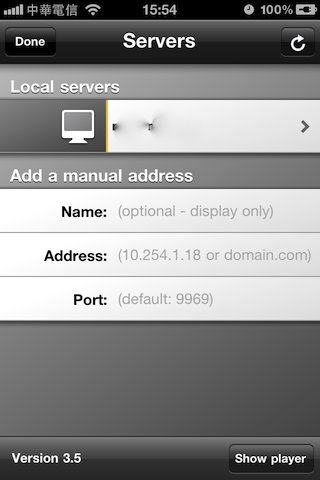
點進去就可以看到電腦裡所有的音樂跟影片,還有剛剛設定好分享的資料夾也可以。

看看我的iMovies的影片果然是沒問題。

畫質也是非常棒喔

在音樂的地方也完全不用煩惱,只要按下去就跟iPhone一樣播放了啦。

也會跑出封面,非常美觀。

下方還會秀出正在播放的音樂是什麼。

就跟iPod一樣可以在待機時操作。
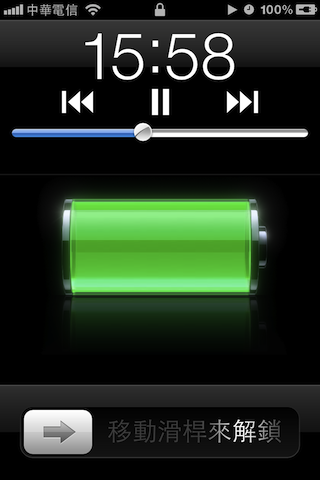
看照片也是完全沒有問題的啦。

有沒有非常方便呢?如此一來只要是在有網路的地方,都可以連回你的電腦聽音樂看影片囉。是不是非常方便呢?現在可以專心的把iPhone拿來儲存一堆的應用程式啦。
圖片來源:iTunes / App Store / Utilities / StreamToMe
★若您覺得此篇文章不錯,希望您在下方的分享列按「讚」給我們支持鼓勵哦
★或是點下方的「讚」加入Fun iPhone的Facebook粉絲團哦
----------------------------------------------------------------------------
 延伸閱讀:
延伸閱讀:
【iTunes小技巧】在您的iPhone音樂中加入專輯封面與歌詞,以及播放歌曲時出現歌詞之教學
http://funiphone.pixnet.net/blog/post/30497312
【iPhone小技巧】改變電腦裡iPhone應用程式的存放位置,避免下載過多應用程式而占用電腦C槽空間
http://funiphone.pixnet.net/blog/post/30874213
【實用教學】iTunes資料庫的備份方式 ~ 光碟備分
http://funiphone.pixnet.net/blog/post/29139082


 留言列表
留言列表